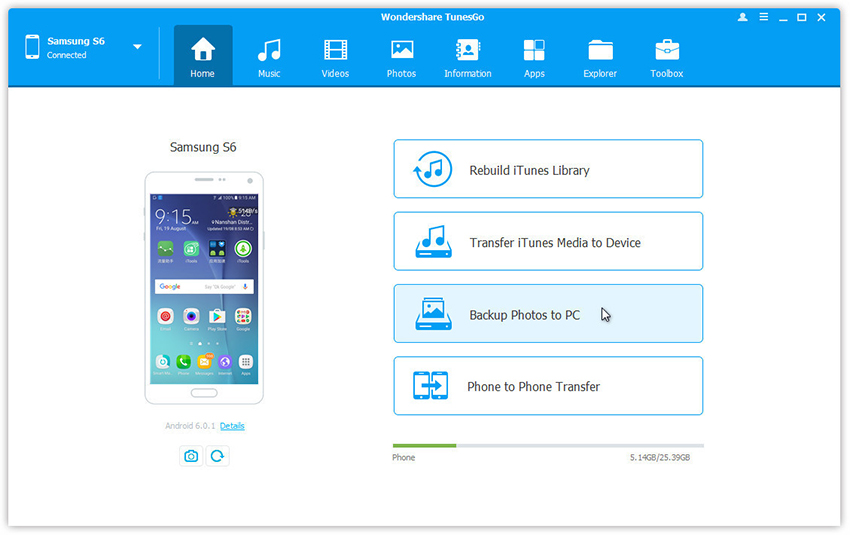Fotos zwischen Android und PC übertragen
Wondershare TunesGo ermöglich es Ihnen nicht nur, Fotos zwischen Android-Geräten und dem PC zu übertragen, sondern lässt Sie auch Fotos zwischen Android- und iOS-Geräten übertragen. Im Abschnitt unten finden Sie eine Schritt-für-Schritt-Anleitung
- Wie Sie Fotos vom Computer auf Android übertragen
- Wie Sie Fotos von Android auf den Computer exportieren
Starten Sie Wondershare TunesGo und verbinden Sie Ihr Android-Smartphone oder -Tablet mit dem PC. Ihr Android-Gerät wird erkannt und im Hauptfenster angezeigt.
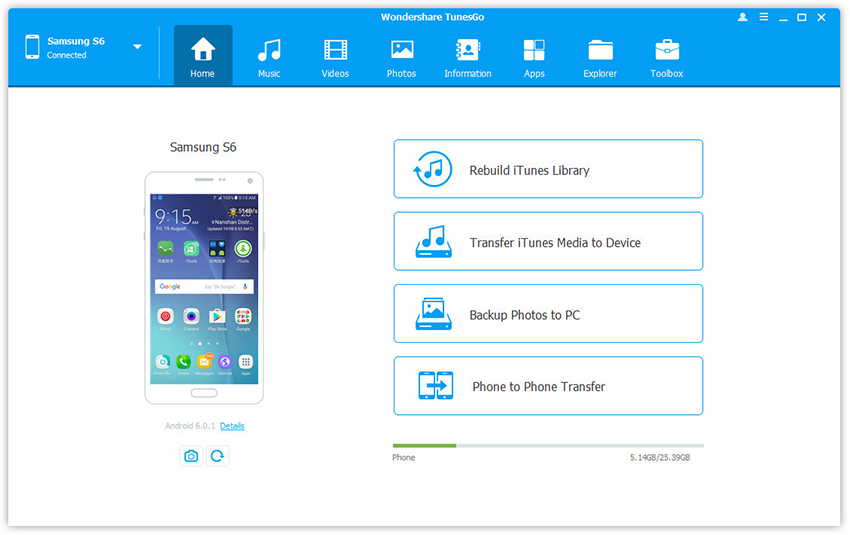
Fotos vom Computer auf Android übertragen
Schritt 1. Klicken Sie auf die Registerkarte Fotos. Alle Alben werden auf der linken Seite angezeigt. Wählen Sie eins aus, um Fotos von Ihrem PC in das Android-Fotoalbum zu importieren.
Schritt 2. Klicken Sie auf HInzufügen > Datei hinzufügen oder Ordner hinzufügen.
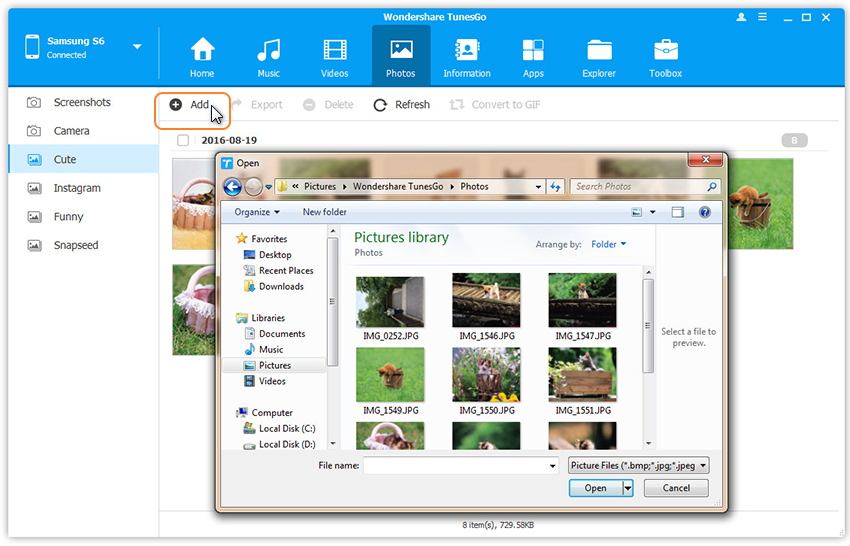
Wenn Sie nur ein paar Fotos auswählen möchten, klicken Sie auf Datei hinzufügen. Sie können auch neue Alben erstellen und Fotos zu ihnen hinzufügen. Führen Sie dazu einfach einen Rechtsklick auf die Fotokategorie auf der linken Seite aus und klicken SIe dann auf Neues Album.
Wenn Sie alle Fotos in einem Ordner übertragen möchten, klicken Sie auf Ordner hinzufügen.
Schritt 3. Wählen Sie Fotos oder Fotoordner aus und fügen Sie diese zu Ihrem Android-Gerät hinzu. Halten Sie die Shift- oder Strg-Taste gedrückt, um mehrere Fotos auszuwählen.
Fotos von Android auf den Computer exportieren
Schritt 1. Wählen Sie im Fotoverwaltungsfenster die gewünschten Fotos aus und klicken Sie auf Exportieren > Auf PC exportieren.
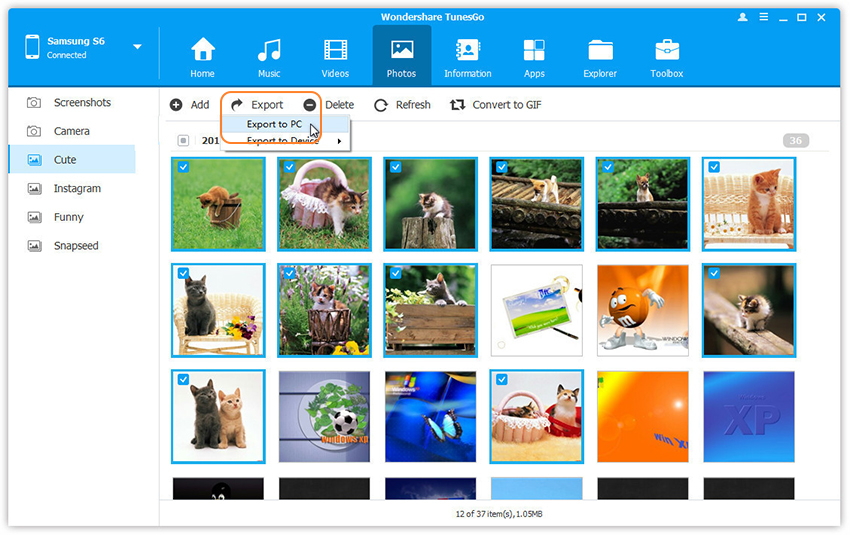
Schritt 2. Daraufhin erscheint das Dateibrowser-Fenster. Wählen Sie einen Speicherpfad aus, an dem Sie die Fotos von Ihrem Android-Gerät speichern möchten.
Sie können auch das gesamte Fotoalbum von Android auf den PC übertragen.
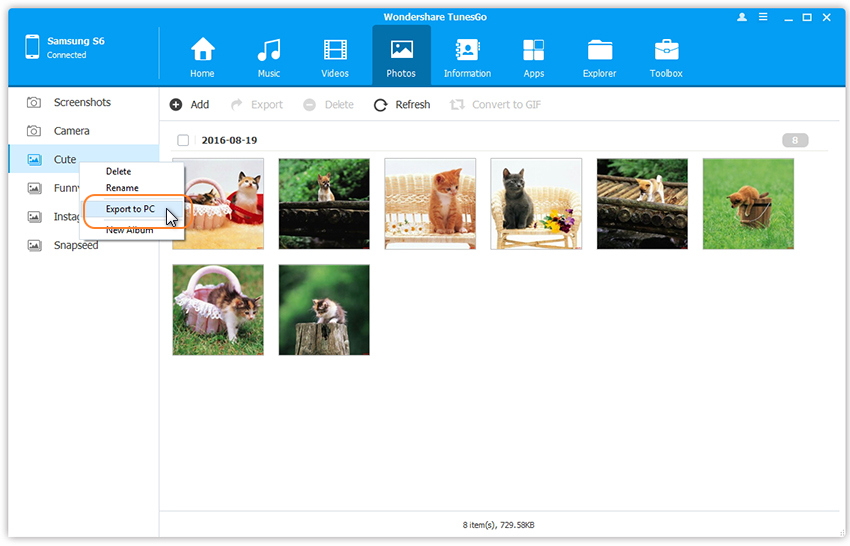
Mit Wondershare TunesGo können Sie mit nur einem Klick alle Android-Fotos auf dem PC sichern.